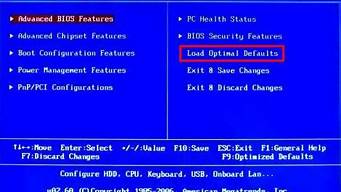1.怎样更改桌面文件路径的问题
2.怎样把桌面路径设置在d盘上
3.Win7系统更改桌面文件路径的详细步骤
4.怎么更改桌面路径

首先要在“开始”——“运行”内输入“regedit”打开注册表编辑器,然后要在“文件”下拉菜单中的“导出”功能备份好注册表,以防万一,接着在左侧窗口依次打开:
HKEY_CURRENT_USER\Software\Microsoft\Windows\CurrentVersion\Explorer\Shell Folders
在右侧窗口里,你看到的“名称”就代表那些特殊的文件夹,“数据”就是它们所对应的默认存储路径。修改默认的路径就可以让你的桌面文件夹移动了,下面是所有的.
下面介绍一下各个“名称”所代表的文件夹
名称 含义 默认路径
AppData 应用程序数据目录 C:\Documents and Settings\User name\Application Data
Cookies Cookies路径 C:\Documents and Settings\User name\Cookies
Desktop 桌面路径 C:\Documents and Settings\User name\桌面
Forites 收藏夹 C:\Documents and Settings\User name\Forites
NetHood NetHood路径 C:\Documents and Settings\User name\NetHood
Personal 我的文档 C:\Documents and Settings\User name\My Documents
PrintHood 打印 C:\Documents and Settings\User name\PrintHood
Recent 文档项路径 C:\Documents and Settings\User name\Recent
SendTo SendTo路径 C:\Documents and Settings\User name\SendTo
Start Menu 开始菜单路径 C:\Documents and Settings\User name\「开始」菜单
Templates 新建文件目录 C:\Documents and Settings\User name\Templates
Programs 程序菜单路径 C:\Documents and Settings\User name\「开始」菜单\程序
Startup 启动路径 C:\Documents and Settings\User name\「开始」菜单\程序\启动
History 网页历史记录 C:\Documents and Settings\ User name \Local Settings\History
My Pictures 收藏 C:\Documents and Settings\User name\My Documents\My Pictures
My Music 我的音乐 C:\Documents and Settings\User name\My Documents\My Music
My Video 我的 C:\Documents and Settings\User name\My Documents\My Videos
Cache Internet临时文件夹 C:\ Documents and Settings\User name \Temporary Internet Files
这些文件夹称为Shell文件夹
其中“User name”为当前用户的名称
了解了对应的文件夹,就可以根据自己的需要去更改对应的路径了。(千万不要在这儿改啊,那样可就瞎忙乎了,系统重起后它会恢复成原来的路径)
在同一层中你可以看到一个“User Shell Folders”的子键,即在HKEY_CURRENT_USER\Software\Microsoft\Windows\CurrentVersion\Explorer\ User Shell Folders
这里包括了用户定制的所有Shell文件夹的值项。只要通过修改“数据”,就可以改变它们的存储路径。双击需要修改的名称,在弹出的“编辑字符串”的“数值数据”里填上你要更改的完整路径,按下“确定”就完成了。如果没有你需要的,可以在右边窗口单击鼠标右键,选择“新建”菜单中的“字符串值”命令,对应上表,添加一个用于Shell文件夹的字符串值。
在上面的文件夹中,并没有outlook的通讯簿和邮件存放路径,它们分别在
通讯簿路径:
HKEY_CURRENT_USER\Software\Microsoft\WAB\WAB4\Wab File Name主键下,将“默认”键值改为你需要的路径。
邮件存放路径:
HKEY_CURRENT_USER\Identities\{8150FA22-A51C-4993-8A96-DC4B9A6B4C55}\Software\Microsoft\Outlook Express\5.0下,将 “Store Root”键值改为你需要的路径。
最后别忘了将修改好的这部分注册表导出保存,以便重装系统后可以直接导入而无须再次修改。
注意:修改了文件夹的路径值后,原有文件夹中的文件并不会移到新的文件夹中,这样做只改变了文件夹的指向。
本文出自 51CTO.COM技术博客
怎样更改桌面文件路径的问题
下面以移动“桌面”到D盘的“XYZ”文件夹下的“zhuomian”文件夹为例介绍移动的方法:
1、首先将C:\Documents and Settings\用户名\桌面文件夹内的所有文件和文件夹(包括隐藏的)全部复制到D:\XYZ\zhuomian文件夹下。
2、打开注册表编辑器,展开 HKEY_CURRENT_USER\Software\Microsoft\Windows\CurrentVersion\Explorer\ShellFolders,
在窗口的右边找到字符串值(REG_SZ)名“Desktop”并右击,选择“修改(M)”,在弹出的“编辑字符串”窗口将“数据数值(V)”的值修改为“D:\XYZ\zhuomian”并确定。
3、打开注册表编辑器,展开HKEY_CURRENT_USER\Software\Microsoft\Windows\CurrentVersion\Explorer\User
ShellFolders,在窗口的右边找到字符串值(REG_SZ)名“Desktop”(如果没有则新建一个)并右击,选择“修改(M)”,在弹出的“编辑字符串”窗口将“数据数值(V)”的值修改为“D:\XYZ\zhuomian”并确定。
4、双击注册表编辑器窗口左边最上面的“我的电脑”将各分支折叠为“我的电脑”一行,然后,点击菜单栏的“编辑(E)”,在其下拉菜单中选择“查找(F)”,弹出“查找”窗口,在“查找目标(N)”后的框中输入“C:\Documents and Settings\用户名\桌面”,按“查找下一个(F)”按钮,查找所有含有“C:\Documents and Settings\用户名\桌面”的键值,将键值数据前面的“C:\Documents and Settings\用户名\桌面”部分修改为“D:\XYZ\zhuomian”,其余部分不变。查找到一个并修改完毕后,再点击菜单栏的“编辑(E)”,在其下拉菜单中选择“查找下一个(X)F3”,
直到注册表查找完毕。
5、注销或重新启动即可生效。然后你可以将C:\Documents and Settings\用户名\桌面文件夹及其下的内容删除。注意,有一些文件夹必须以另外的管理员用户名登录后才能删除。一般,只有移动“Application Data”、“Local Settings”才需要执行第4步,移动其它文件夹只要按第1、2、3、5部操作即可。
怎样把桌面路径设置在d盘上
操作步骤如下:
第一步:首先通过快捷键“Win+R”来打开“运行”菜单;
第二步:在打开“运行”菜单后,输入“regedit”打开注册表;
第三步:打开注册表后,依次找到展开 HKEY_CURRENT_USER--〉Software--〉Microsoft--〉Windows--〉CurrentVersion--〉Explorer--〉user Shell Folders;
第四步:在窗口右边找到在窗口的右边找到字符串值名“Desktop”,将其值修改为预设好的路径(如:把桌面放在“D盘-桌面”的文件夹,将其值修改为:“D:\桌面”即可);
第五步:最后注销或重启即可完成设置。
Win7系统更改桌面文件路径的详细步骤
1.双击D盘双击此电脑,打开我的电脑,然后双击D盘进入。
2.右键新建文件夹在D盘空白位置,点击右键在下单菜单中选择新建,在新建菜单中选择文件夹,为我们要移动的桌面文件建立新文件夹。
3.点击属性页面左侧有导航窗口,右键点击桌面,选择属性。
4.点击位置在属性窗口点击位置。早期的电脑还没有硬盘和光驱,只有软驱。软驱又分为5。25英寸和3。5英寸两种,其中,前者已淘汰,后者还在继续使用,也就是我们现在看到的软驱。很早的时候,启动电脑全靠软盘,应用软件和用户文件也装在软盘上。
为了方便使用,一台电脑可安装两个软驱,它们分别被定义这A盘和B盘。
怎么更改桌面路径
正常情况下,win7电脑桌面路径一般都在C盘,大家也都习惯把文件都放在桌面,因为桌面既方便又好找。可时间久了,桌面文件会越来越多,造成C盘空间越来越小,这不仅影响开机速度,电脑会很卡顿。其实,我们可以更改桌面文件路径,这样问题就不存在了,本文教程和大家说下Win7系统更改桌面文件路径的详细步骤。
具体方法如下:
1、首先我们通过快捷键“Win+R”来打开“运行”菜单。
2、在打开“运行”菜单后,我们输入“regedit”打开注册表。
3、打开注册表后,依次找到展开HKEY_CURRENT_USER--〉Software--〉Microsoft--〉Windows--〉CurrentVersion--〉Explorer--〉userShellFolders。
4、在窗口右边找到在窗口的右边找到字符串值名“Desktop”,将其值修改为预设好的路径。(如:我想把桌面放在“D盘-桌面”的文件夹,将其值修改为:“D:\桌面”即可),最后记得重启。
以上就是Win7系统更改桌面文件路径的详细步骤,是不是很简单,此操作可以缓解系统C盘的压力,有这方面需求的赶快来设置一下。
第1步,单击“开始→运行”,输入“regedit”,打开注册表编辑器。
第2步,依次展开注册表里的[HKEY_CURRENT_USER\Software\Microsoft\Windows\CurrentVersion\Explorer\User Shell Folders],在其下找到desktopq键,双击打开,将其值修改为桌面的路径,比如把桌面放到D盘“桌面”文件夹下,就将其值设置为“D:\桌面”就可以了,关闭注册表编辑器。
第3步,重新启动计算机即可。